
Postoji nekoliko sustava za upravljanje bazama podataka, ali mnogi se odlučuju za Microsoft Access, kao i uvijek, jer je iz Microsofta i dio je njegovog uredskog paketa. Mnogi drugi, budući da je upravljanje bazama podataka zadatak koji obavljaju upućeni ljudi, svjesni su opcije otvorenog koda za koju su, prema onome što sam vidio, izabrale mnoge tvrtke. Ovdje ćemo vas naučiti instalirajte mysql u Ubuntuu.
Ako smo na Windowsima, instaliranje MySQL-a je jednostavan zadatak ako znate što instalirati, budući da postoje paketi koji uključuju sve. U Linuxu to nije isto, a i malo je kompliciranije jer se puno radi pomoću naredbenih linija. Danas ćemo pokušati objasniti kako instalirati MySQL u Ubuntu, iako se također može reći da će ono što ćemo instalirati biti LAMPtj. Linux, Apache, MySQL i PHP.
Prije nego što počnete
MySQL je alat bez grafičkog sučelja koji radi s terminala putem naredbenog retka (CLI). Njegova instalacija je prilično jednostavna, ali samo s MySQL-om morali bismo izvršiti sve upite s terminala. Da biste poboljšali korisničko iskustvo, također morate instalirati i konfigurirati phpMyAdmin. To je ono što malo komplicira stvari. Ovisno o tome kako je konfiguriran, možemo ući phpMyAdmin ili ćemo pronaći jednu od mnogih grešaka koje nam može pokazati.
Također mi se čini važnim spomenuti da ono što je ovdje opisano djeluje u vrijeme pisanja ovog članka, i je testiran na Ubuntu 22.10. Budući da nema paketa ili bilo čega posebnog, trebalo bi raditi u prošlim i budućim verzijama, ali nije zajamčeno. Dakle, ako naiđete na bilo kakvu pogrešku, preporučujem da se vratite na ono što ste učinili da pronađete ovaj članak (ako ga niste pronašli na društvenim mrežama): potražite određenu pogrešku na Google Duck Duck Idi.
Kako instalirati MySQL na Ubuntu
S gore navedenim objašnjenjem, krenimo s koracima koje treba slijediti kako biste instalirali LAMP zajedno s phpMyAdminom i učinili da sve radi u Ubuntuu.
- Kako bismo bili sigurni da je sve ažurno, ažuriramo sve pakete, bilo iz Ažuriranja softvera ili pomoću naredbe
sudo apt update && sudo apt upgrade. - Kao neobavezan korak, idemo u preglednik i stavljamo "localhost", pazeći da uklonimo S iz HTTPS-a ako to učini. Vidjet ćemo pogrešku jer nijedan poslužitelj ne radi svoj posao.
- Idemo do terminala i instaliramo A od LAMP: Apache.
sudo apt instalirati apache2
- Kao još jedan izborni korak, koji nije važan, ali pokazuje da nam ide dobro, vraćamo se u preglednik, stavljamo "localhost" i potvrđujemo da se sada pojavljuje nešto poput sljedećeg:
- Zatim instaliramo MySQL, M od LAMP:
sudo apt instalira mysql-poslužitelj
- U sljedećem koraku, ako ga nemamo, instaliramo P od LAMP (PHP):
sudo apt instalirajte php
A s ovim bismo imali sve što je potrebno za korištenje MySQL-a u Ubuntuu. Kako bismo poboljšali korisničko iskustvo, nastavljamo.
Instalirajte phpMyAdmin na Ubuntu
- U terminalu pišemo:
sudo apt instalirajte phpmyadmin
- Doći će trenutak kada će od nas tražiti poslužitelj za korištenje. Odaberemo apache2 s razmaknicom, zatim tab i OK.
- Obavijestit će nas da je potrebno imati aktivnu bazu podataka, a ako želimo njome upravljati s dbconfig-common. Prihvatimo prvi prozor, koji ne nudi više opcija, i idemo na drugi, kažemo da i stavimo lozinku na phpMyAdmin (dva puta):
- Vraćamo se u preglednik i dodajemo “phpmyadmin” u “localhost”, što bi bilo localhost/phpmyadmin.
- Vršimo još jednu provjeru: stavljamo zadanog korisnika, koji je phpmyadmin, i lozinku koju smo konfigurirali u koraku 10. Vidjet ćemo da ulazi, ali nemamo privilegije.
- Zatvaramo sesiju u phpMyAdmin-u.
- Vraćamo se na terminal, pišemo
sudo -i(ili sudo su) i stavite našu lozinku. - Sada pišemo mysql -u root -py stavljamo lozinku za phpMyAdmin (onu iz koraka 10).
- Ništa nije ostalo. U sljedećem koraku kreirat ćemo korisnika (1), mijenjajući 1234 za drugu lozinku (koja mora biti između jednostrukih navodnika) i ubunlog za vašeg korisnika dajemo mu privilegije (2) i ponovno ga pokrećemo (potvrdit će se da je dobro prošlo porukom "Upit OK" nakon svakog uvoda):
stvoriti korisnika 'ubunlog'@'%' identificiran s '1234'; dodijeli sve privilegije na *.* korisniku 'ubunlog'@'%' s opcijom odobrenja; privilegije ispiranja;
I to bi bilo sve. Ostalo je vratiti se u preglednik, osvježiti login/phpmyadmin stranicu i provjeriti možemo li ući s kreiranim korisnikom, te možemo li upravljati bazama podataka.
Skrivanje baza podataka i promjena teme
Sada kada možemo upravljati bazama podataka, možda ćemo htjeti to učiniti na svoj način. Na glavnoj stranici nalazimo opciju “Theme”, a ovisno o operativnom sustavu na kojem imamo instaliran phpMyAdmin mogu se pojaviti 3 ili 4 opcije. Iako ih nema mnogo, postoje alternative phpmyadmin.net/teme, a, na primjer, sljedeće je BooDark (Dark Bootstrap):
Teme se moraju raspakirati i staviti mapu unutar mape tema koja će biti unutar mape phpmyadmin (u Ubuntuu to je obično /usr/share/phpmyadmin/themes).
S druge strane, ako ste primijetili, primijetit ćete da lijevo od BooDark snimke zaslona ima manje baza podataka nego na gornjoj snimci zaslona. To je zato što su skriveni. Teorija kaže da jesu baze podataka s konfiguracijskim datotekama i da se tu ne isplati ništa dirati, ali ih možemo sakriti, da će sve dalje raditi kao i kad su vidljive.
Da bismo ih sakrili i tako radili samo s našim bazama podataka, možemo otvoriti Datoteke, otići na druge lokacije, unijeti root našeg tvrdog diska, pritisnuti povećalo, potražiti phpmyadmin, ući u mapu i otvoriti datoteku config.inc. .php. Na kraju možete dodati redak poput sljedećeg:
$cfg['Servers'][$i]['hide_db'] = '^mysql|sys|phpmyadmin|performance_schema|information_schema$';
Iz gore navedenog, mi koristimo mogućnost skrivanja baza podataka (hide_db) i označavajući koje ne želimo vidjeti. Niz počinje i završava jednostrukim navodnicima; unutar njega, prvi simbol mora biti "^", a posljednji "$"; a unutra su baze podataka odvojene znakom "|". Ako slučajno primijetite nešto čudno, iako ne biste trebali, možete "komentirati" taj redak stavljanjem dvije kose crte (//) ispred njega ili između /*…*/.
Upravljanje bazama podataka s LibreOffice Base
Kao što smo objasnili na početku ovog članka, ono što je stvarno potrebno za korištenje MySQL-a u Ubuntuu radi se u otprilike 7 koraka. Ako tada upravljamo s terminalom, ništa drugo nije potrebno. S phpMyAdminom ćemo to učiniti s grafičkim sučeljem, onim koje je obično dostupno u hosting uslugama, pa se na njega vrijedi naviknuti prije svega. Ali također možete upravljati bazama podataka s drugim softverom.
Na primjer, kao što imamo Access u Microsoft 365, LibreOffice ima Bazu. I da, možemo se povezati s MySQL bazama podataka s Baseom, na neki način. Iako je istina da možemo dodavati tablice u bazu podataka, također je istina da nam ne dopušta uređivanje tablica koje smo kreirali iz phpMyAdmina, pa je vrijedno da, ako ćemo raditi s Baseom, kreiraj bazu podataka s MySQL-om, povežimo se s njom i zatim upravljaj tablicama iz baze. Što se tiče SQL upiti, dopušteni su samo oni za dobivanje informacija; ako želimo napraviti promjene, moramo to učiniti kroz grafičko sučelje.
Da bismo to učinili, nakon što smo instalirali sav LAMP (Linux je već tu, Apache, MySQL i PHP), moramo slijediti ove korake:
- Otvaramo LibreOffice Base. Pokazat će nam se čarobnjak.
- U prvom prozoru odaberemo "Poveži se s postojećom bazom podataka", padajući izbornik i odaberemo "MySQL/MariaDB".
- U sljedećem prozoru odabiremo "Poveži se izravno (putem MariaDB C konektora)" i kliknemo dalje:
- Zatim stavljamo naziv baze podataka i poslužitelja. Baza podataka će biti ona na koju se želimo spojiti, a poslužitelj je localhost.
- Nakon što kliknemo na next, stavit ćemo korisničko ime i, uz označenu kućicu “Required password”, kliknuti ćemo na test veze.
- Pitat će nas za lozinku (korisnika MySQL), stavimo je. Ako sve bude u redu, vidjet ćemo poruku koja potvrđuje da je veza bila uspješna.
- Kliknemo na sljedeće i vidjet ćemo posljednji prozor u kojem vrijedi ostaviti stvari prema zadanim postavkama i kliknuti na "Završi".
To će nam omogućiti pristup bazi podataka iz LibreOffice Base, ali ja bih to koristio samo ako je potrebno nešto izvorno i za osnovno upravljanje. Također ako više volite raditi s nečim što bolje izgleda na vašoj radnoj površini, kao što je GTK u Ubuntuu ili Qt u drugim grafičkim okruženjima.
Među ostalim opcijama, jedna od omiljenih je dabar, koji ima open source opciju Community, no korištenje jedne ili druge već bi trebala biti stvar ukusa. To i to vjerojatno na poslu traže da se dobro krećeš u phpMyAdmin-u.
I ovako možete instalirati MySQL na Ubuntu i upravljati bazama podataka s grafičkim sučeljem iz Ubuntua.
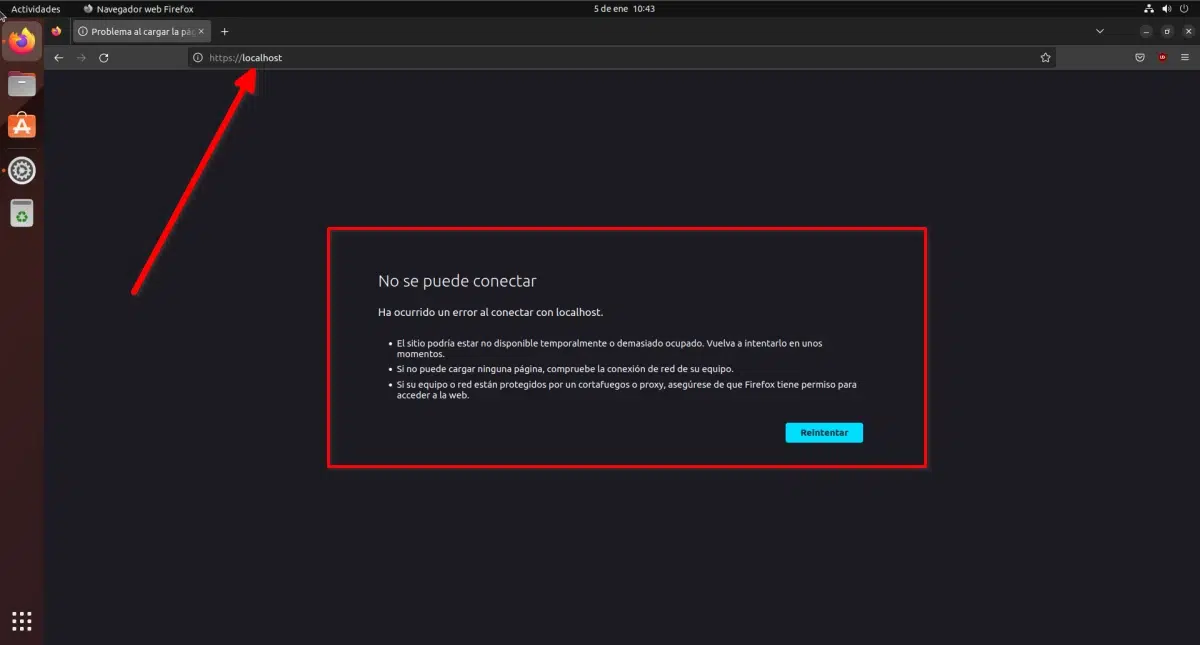
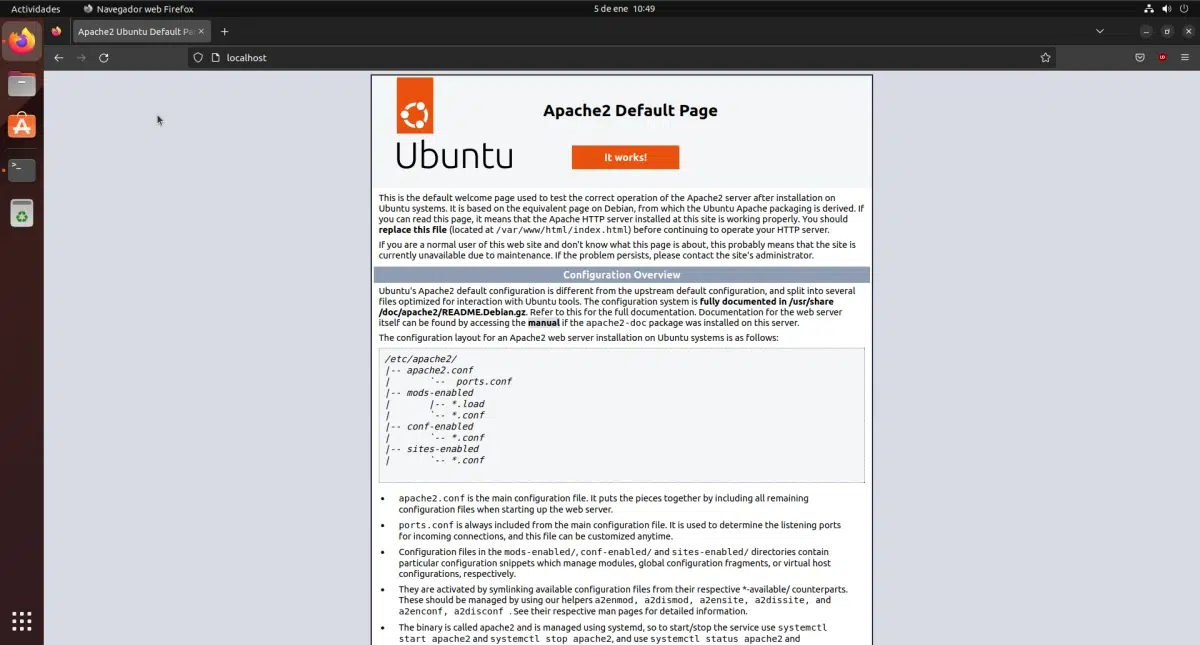

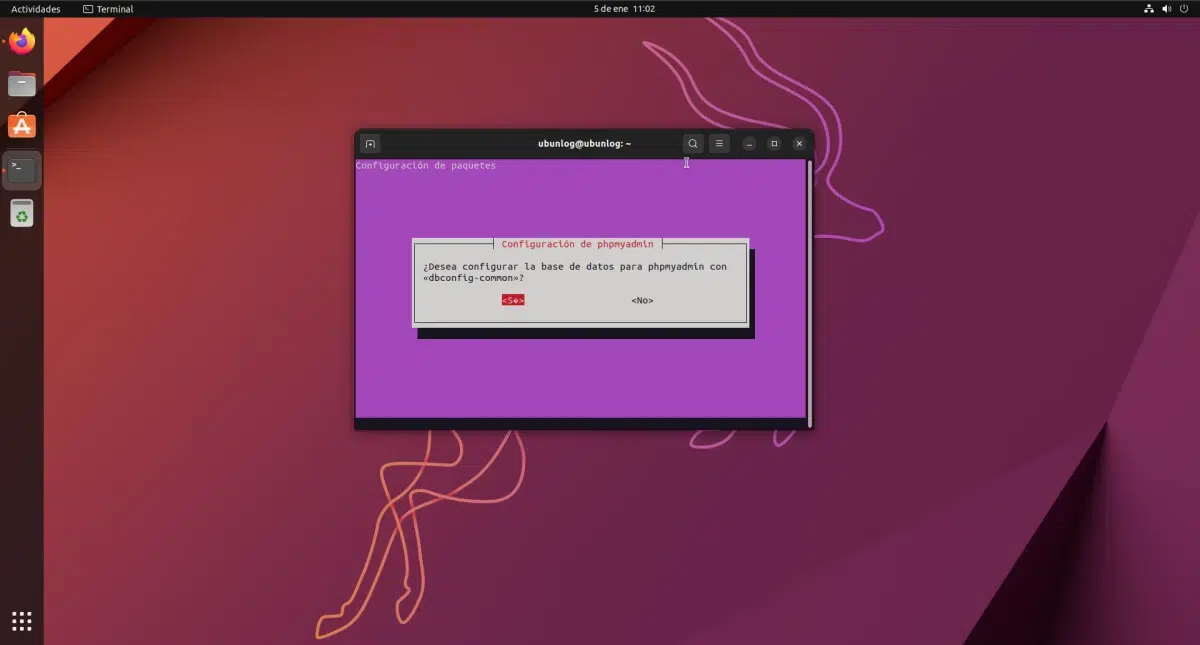

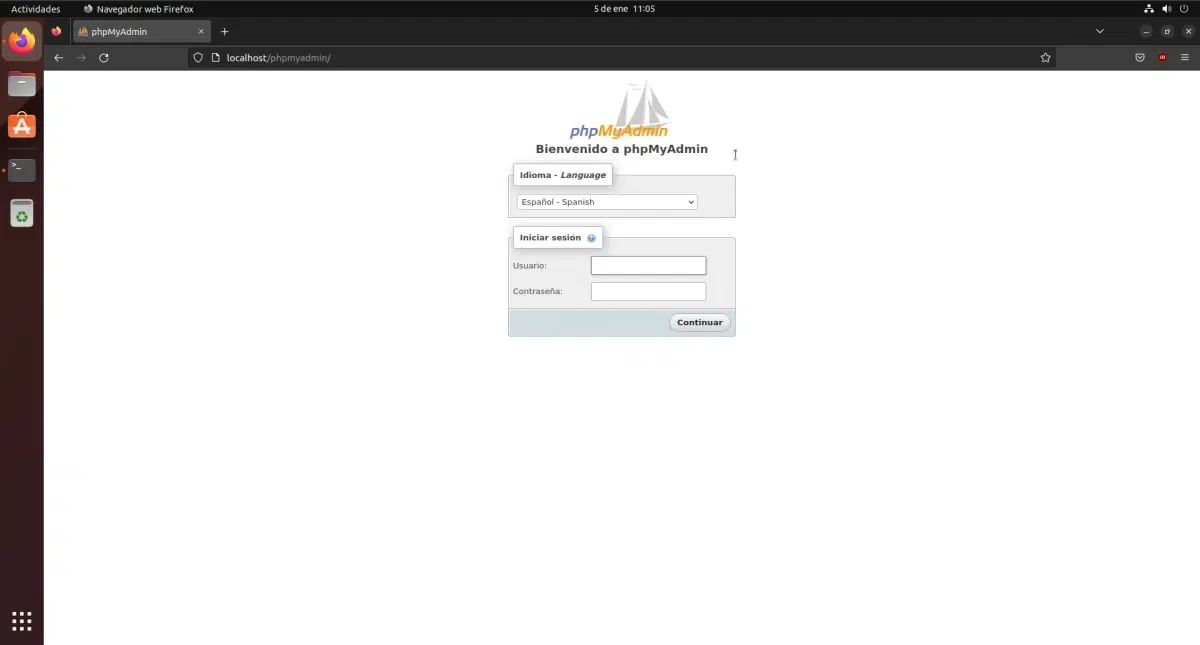
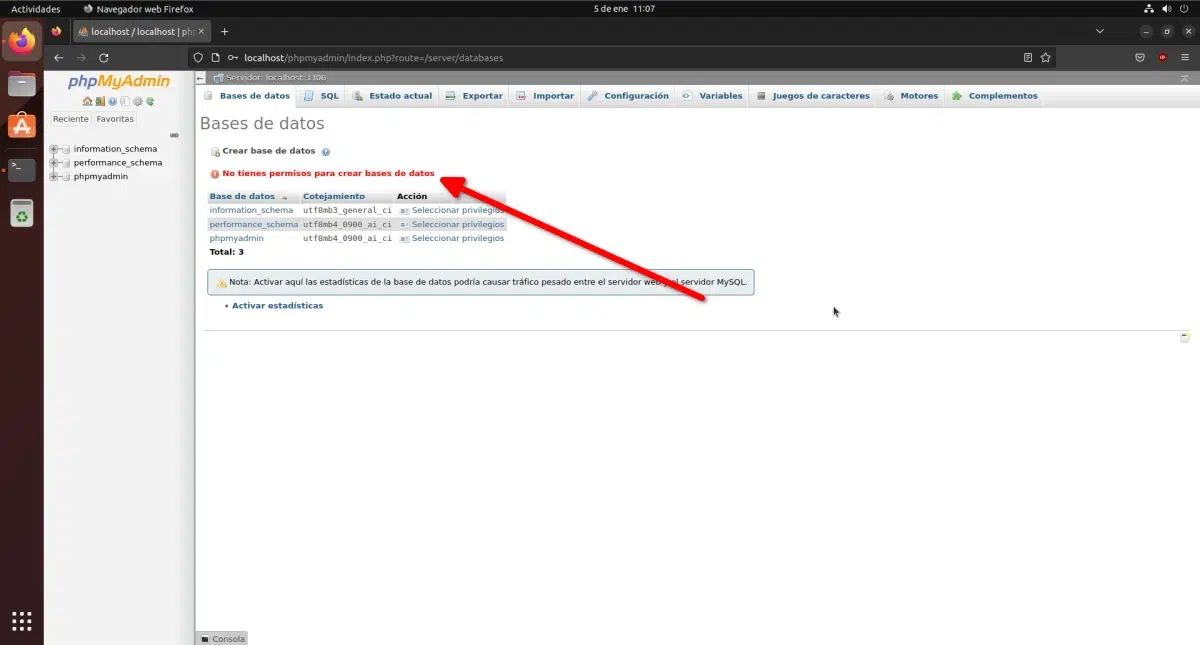
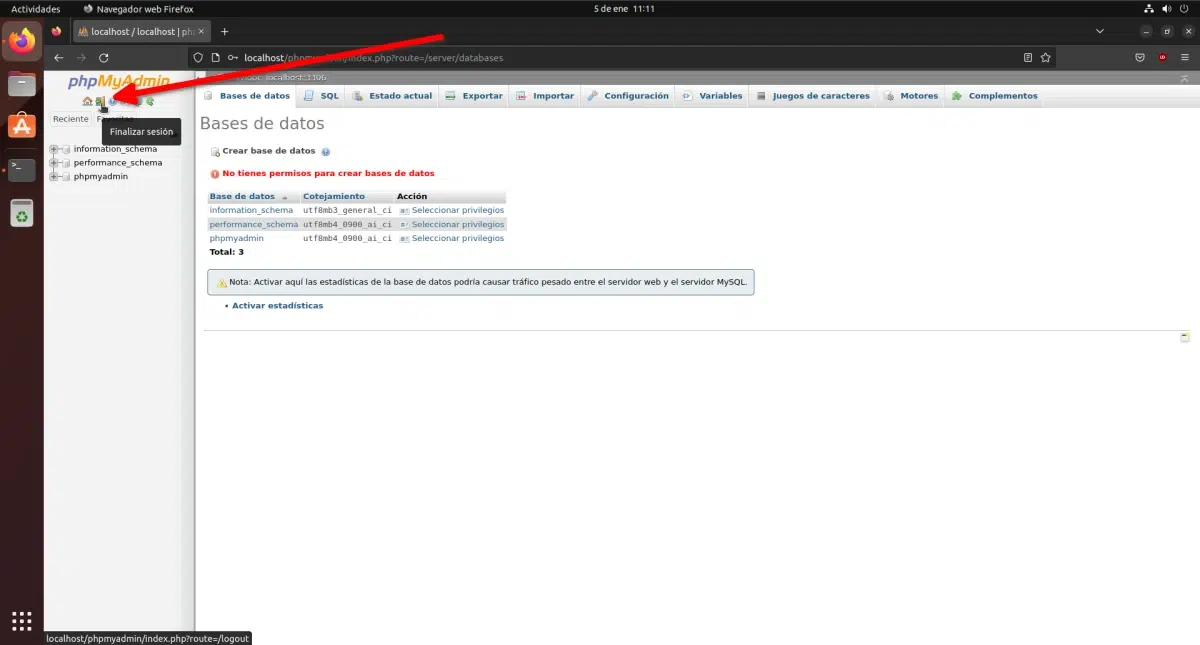
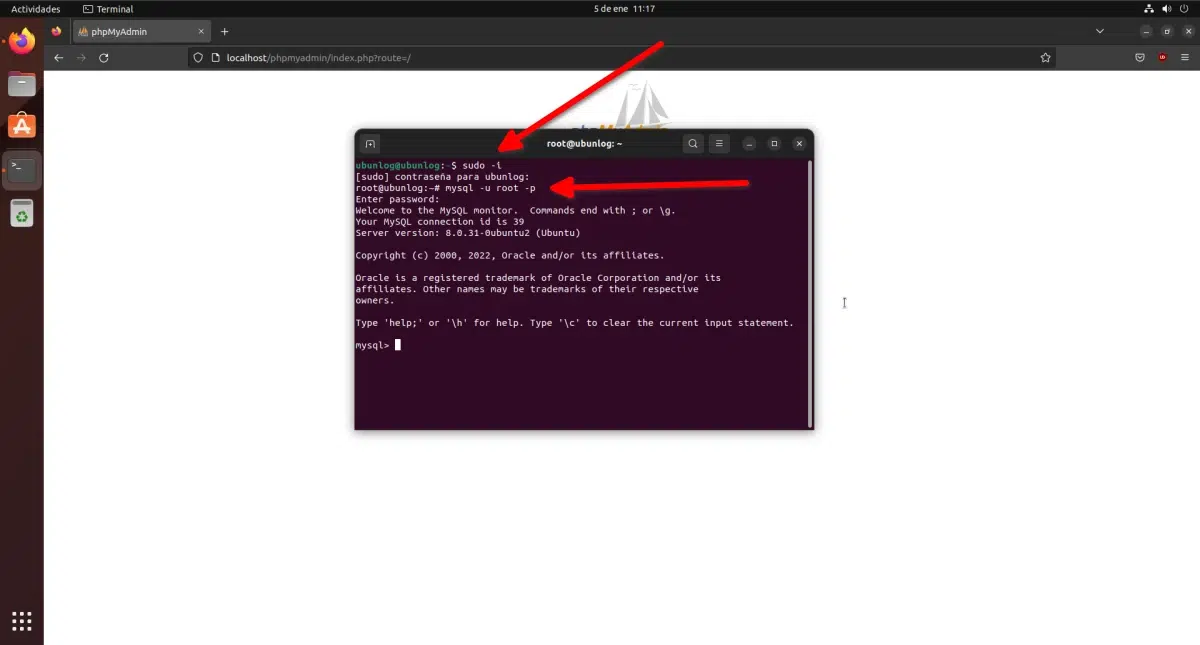
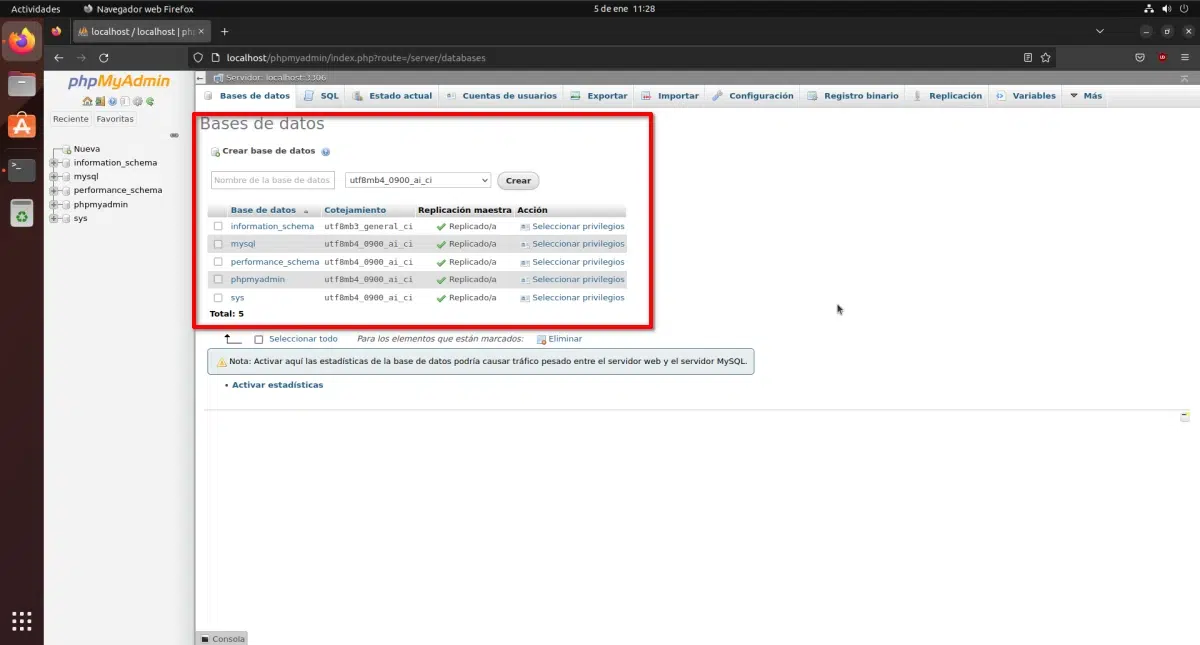
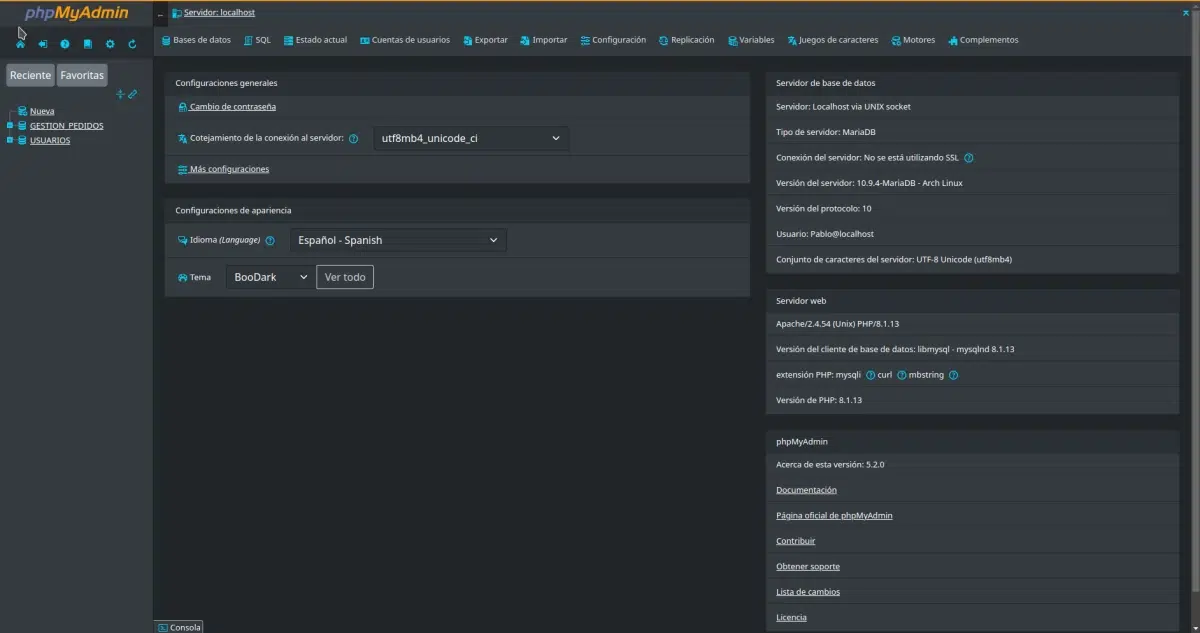
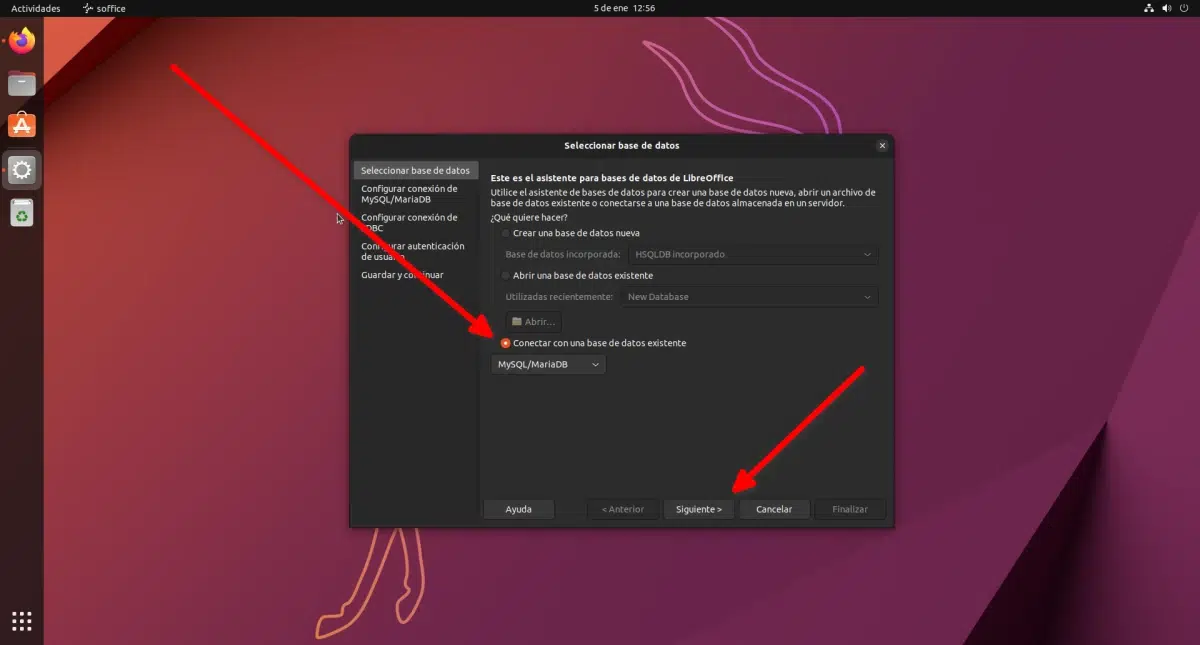
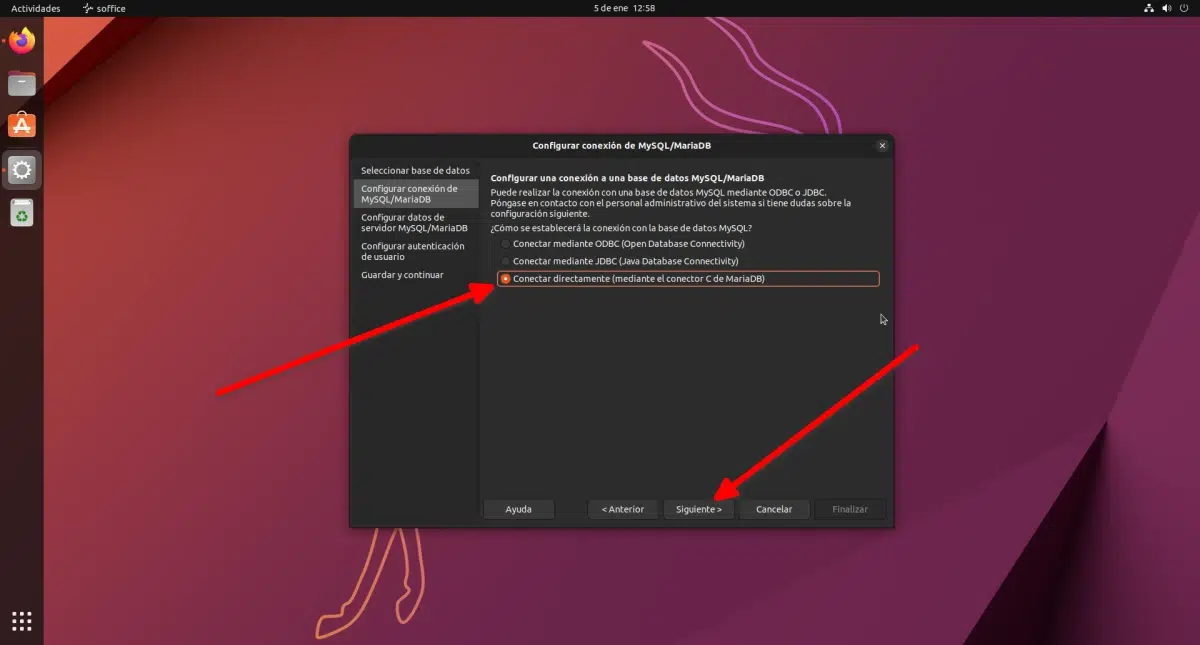
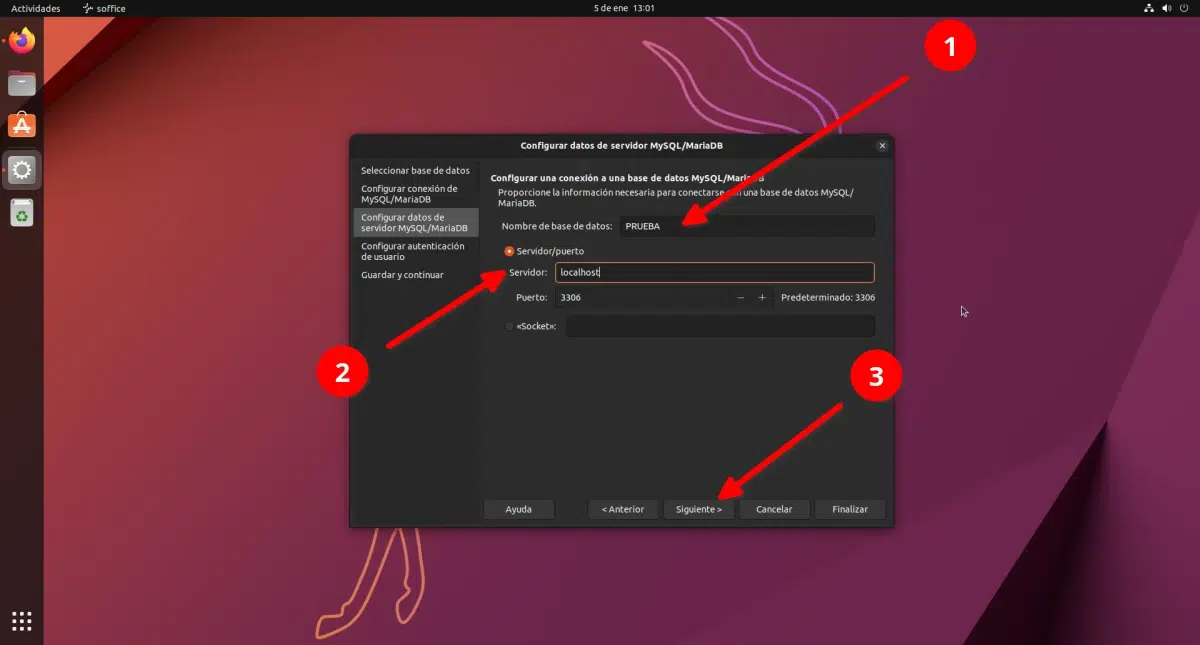
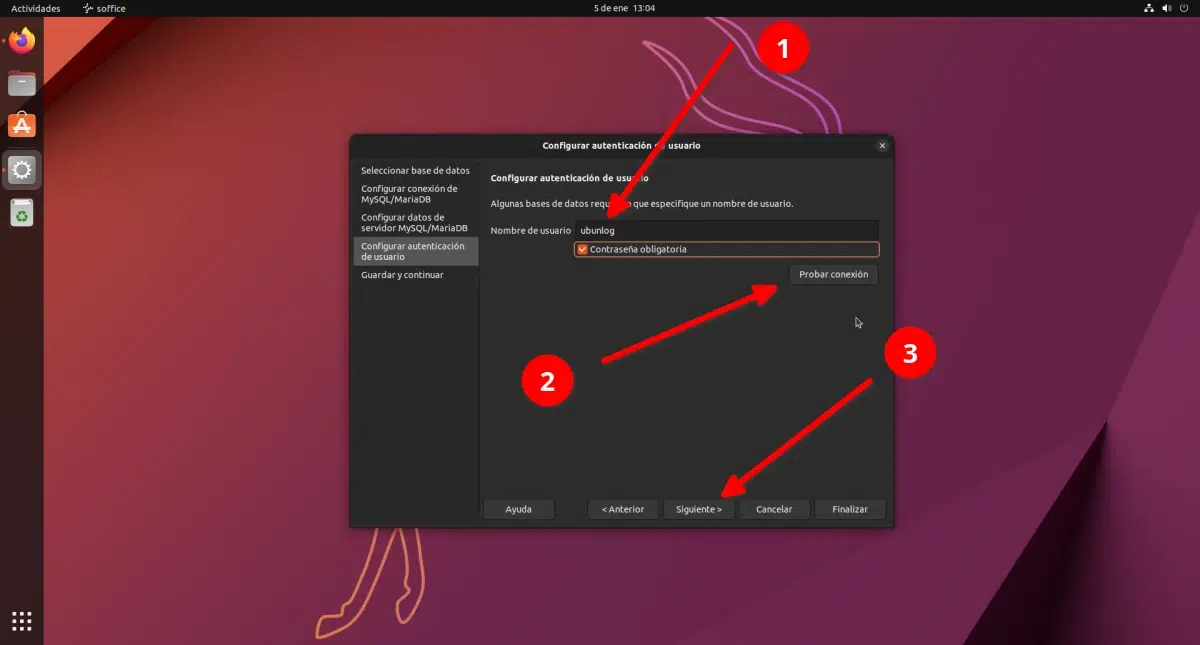
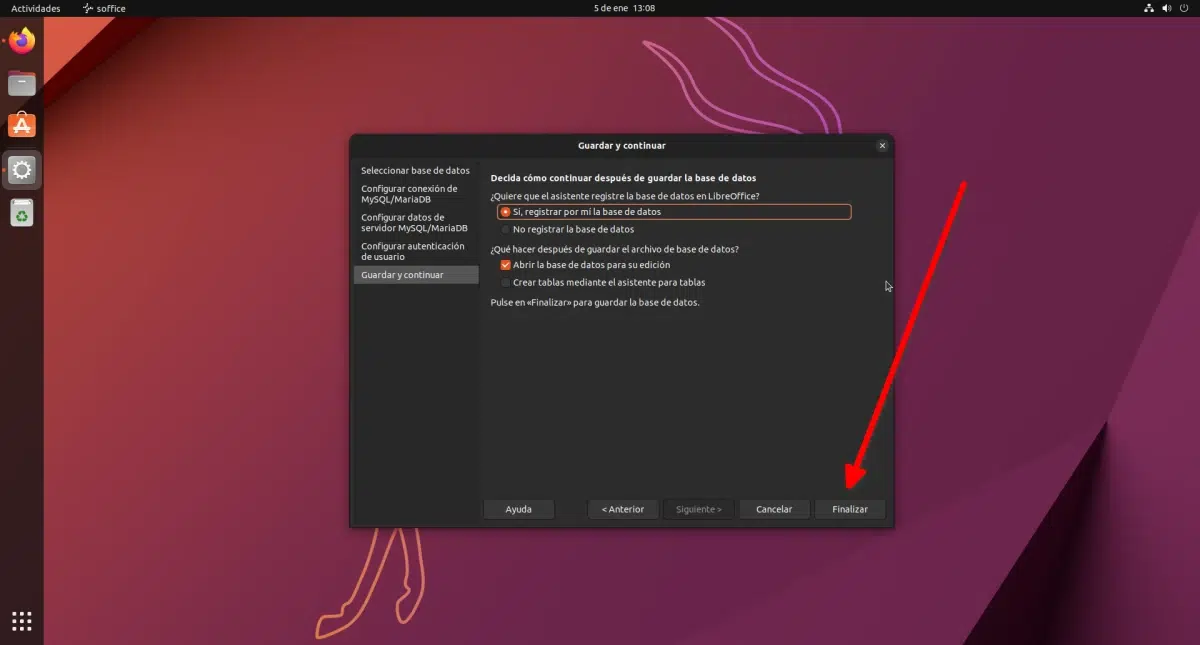
Super, danima sam tražio informacije za instalaciju MySQL-a i ovaj e-mail je stigao na vrijeme s koracima